Bem Vindo ao fórum/portal Ðest¥nO!!!
- Seja Bem Vindo ao fórum/portal da Ðest¥nO, um clã brasileiro do jogo Trackmania Forever .
- Trackmania é um jogo de corrida Online, em pistas com muita velocidade, bastante criativas e competitivas.
- Caso queira entrar no clã Destyno, acesse o site do clã , verifique os requisitos e espere a tag por e-mail.
- Obs: isso vale para a página/tópico que você está visualizando.
Servers | Links | Parceiros
- Clique na imagem de um servidor para entrar, abrindo automaticamente o TM.
- Obs.: Nesta área tem os status dos servidores. Se não carregar os status dos 7 servidores, é porque estão OFF.
- Servidor
- Conexão

Quem está conectado?
Há 3 usuários online :: 0 registrados, 0 invisíveis e 3 visitantes Nenhum
[ Ver toda a lista ]
O recorde de usuários online foi de 199 em Qui 10 Out 2024, 1:57 am
Entrar
Top dos mais postadores
| joaopereira95 (1684) | ||||
| Vash (1078) | ||||
| Fernando_BR (967) | ||||
| johnny_omnia (156) | ||||
| Jessé Leite (137) | ||||
| andreiff (98) | ||||
| Vitor (66) | ||||
| renatoff (53) | ||||
| curvez (46) | ||||
| THIAGO (42) |
Os membros mais ativos do mês
| Nenhum usuário |
Os membros mais ativos da semana
| Nenhum usuário |
[Dica] Atalhos "secretos" revelam recursos interessantes no Windows 7
2 participantes
Ðest¥nO Clan :: Ajuda :: Tutoriais
Página 1 de 1
![[Dica] Atalhos "secretos" revelam recursos interessantes no Windows 7 Empty](https://2img.net/i/empty.gif) [Dica] Atalhos "secretos" revelam recursos interessantes no Windows 7
[Dica] Atalhos "secretos" revelam recursos interessantes no Windows 7
Fonte: http://pcworld.uol.com.br/dicas/2011/01/19/atalhos-secretos-revelam-recursos-interessantes-no-windows-7/
Estamos nos tempos do “aponte e clique”, do “arraste e solte” e, em determinados sistemas, os comandos podem ser simplesmente ditados. Ainda assim, muitos recursos do Windows continuam escondidos ou exigem muitos cliques e várias arrastadas. Via voz? Nem pensar. Eles estão guardados atrás de linhas de comando ou de combinações de diferentes teclas. É comum que os programas iniciados a partir da linha de comando tragam uma miríade de opções que são ignoradas nas versões ao alcance do mouse. Acessá-las é uma questão de usar os parâmetros certos, e você não precisa ser programador.
Quais delas você conhece?
Primeiro passo: a janela do DOS
Vários dos comandos a seguir devem ser executados em uma janela do DOS (ex-"Prompt do MS-DOS"). Para acionar essa janela, clique, ou, melhor, aperte a tecla com o logo do Windows e, no campo “Pesquisar programas e arquivos”, digite “cmd”. Pressione a tecla ENTER e voilá, o que aparece em sua frente na tela é uma janela dos DOS. Para executar os comandos que vamos mostrar, basta digitá-los nessa janela e pressionar ENTER em seguida.
Atenção: siga exatamente as sintaxes (opções de execução que alguns comandos têm), muitos desses programas rodam em modo de administrador de sistema ou dão acesso a áreas “sensíveis”. Cada vez que for executar um comando novo nessa janela, invista alguns minutos pesquisando sobre o comando e suas funções. Se você tem “medo” da janela do DOS, pode inserir os comando diretamente na janela “todos os programas”, no menu INICIAR do seu Windows 7, funciona igual.
Alguns comandos são familiares a usuários do Linux, Mac OS X e outros Unix. A diferença está nas opções e, por vezes, na grafia do comando e nas opções de execução. Um exemplo disso é o comando traceroute (Linux), que no Windows 7 se chama tracert .
Senhas
Um programa para realizar o backup de senhas e de perfis de maneira simples e razoavelmente confiável pode ser iniciado com o comando credwiz. Esse assistente faz uma cópia de todas as credenciais em um arquivo de extensão .cdr. Se, mais tarde, quiser acessar essa cópia de segurança, o usuário precisa ter o Windows Cardspace instalado. Avisamos: Não adianta tentar abrir o arquivo com o bloco de notas, é ilegível. Nada mais justo para um programa que se propões a gerenciar dados confidenciais.
Anotações
Usa uma mesa digitalizadora iguais as da Wacom e outras marcas? Que tal fazer anotações rápidas sem digitar? O Windows 7 trouxe para o desktop um aplicativo que permite anotações com a caneta da mesa digitalizadora. Basta digitar journal lá na caixa de pesquisa do Menu Iniciar. Provavelmente o Windows perguntará se você deseja instalar um driver requerido para usar as funções do programa. Vá em frente, confirme a instalação do driver e veja maravilhado como os dias de digitação estão pertos de acabar... ou não.
Apesar de ser uma bela opção para anotações rápidas, o Journal não exporta o arquivo em formato compatível com editores de texto tradicionais. Ele guarda o conteúdo das notas em formato gráfico. Importar texto de um arquivo do Word é outra opção ainda não disponível no programa. Vale a pena prestar atenção no nome que o Journal escolhe para cada anotação. É possível verificar que o programa interpreta o título dado à nota no campo de edição. Escreva de maneira clara que o Journal não terá problemas em entender sua escrita.
Captura de tela
Se eu soubesse a respeito dessa ferramenta antes, juro que não teria passado minutos de agonia editando telas capturadas no Paint só por não saber selecionar apenas uma parte do que era exibido no monitor. Mas esses dias acabaram, basta usar a "Ferramenta de Captura" (Snipping Tool, o comando é snippingtool).
Assim que o utilitário é iniciado, uma janela pequena se abre e permite que o usuário selecione a área que deseja capturar. O arquivo gráfico pode ser salvo nos formatos .jpg. .png, .gif ou .mht (para abrir no navegador).
Mover, maximizar e minimizar as janelas.
A combinação das teclas do Windows com as setas permite minimizar (win+seta para baixo), maximizar (win+ tecla para cima), mover para o lado esquero (win+esquerda) ou para o lado direito (win+direita) uma janela.
Mostrar área de trabalho
Você pode escolher entre minimizar manualmente todas as 18 janelas abertas, ou clicar na pequena barra vertical exibida no canto direito da barra de tarefas, ao lado do relógio. Uma vez acionada, todas as janelas são minimizadas.
Mas não é preciso clicar. Basta parar o cursor do mouse sobre a barra e em poucos segundos o desktop fica novamente visível. Outro clique e as janelas voltam ao estado anterior. Esse recurso pode ser acionado usando a combinação de teclas “win + d”, caso as configurações de desempenho não permitam a exibição da barra vertical mencionada acima.
Navegar na barra de tarefas
Cansado de clicar 19 vezes na combinação ALT+Tab para alternar entre programas? Experimente a combinação Win + T. Esse atalho permite que o usuário use as setas direcionais para navegar entre os aplicativos minimizados na barra de tarefas. Ao encontrar o programa que deseja “chamar”, pressione ENTER. Para sair do modo de navegação na barra de tarefas, pressione ESC.
Janela de comandos aqui
Já precisou abrir uma janela de comandos em uma pasta distante, entre vários subdiretórios de nomes complicados de digitar? Às vezes é necessário e, no lugar de investir minutos navegando de diretório em diretório com o comando “cd”, é mais fácil segurar a tecla Shift e clicar o botão direito do mouse sobre a pasta que deseja acessar no modo DOS. No menu estará a opção “Abrir janela de comando aqui”. Isso vai abrir uma janela do DOS, exatamente na pasta selecionada.
Estamos nos tempos do “aponte e clique”, do “arraste e solte” e, em determinados sistemas, os comandos podem ser simplesmente ditados. Ainda assim, muitos recursos do Windows continuam escondidos ou exigem muitos cliques e várias arrastadas. Via voz? Nem pensar. Eles estão guardados atrás de linhas de comando ou de combinações de diferentes teclas. É comum que os programas iniciados a partir da linha de comando tragam uma miríade de opções que são ignoradas nas versões ao alcance do mouse. Acessá-las é uma questão de usar os parâmetros certos, e você não precisa ser programador.
Quais delas você conhece?
Primeiro passo: a janela do DOS
Vários dos comandos a seguir devem ser executados em uma janela do DOS (ex-"Prompt do MS-DOS"). Para acionar essa janela, clique, ou, melhor, aperte a tecla com o logo do Windows e, no campo “Pesquisar programas e arquivos”, digite “cmd”. Pressione a tecla ENTER e voilá, o que aparece em sua frente na tela é uma janela dos DOS. Para executar os comandos que vamos mostrar, basta digitá-los nessa janela e pressionar ENTER em seguida.
Atenção: siga exatamente as sintaxes (opções de execução que alguns comandos têm), muitos desses programas rodam em modo de administrador de sistema ou dão acesso a áreas “sensíveis”. Cada vez que for executar um comando novo nessa janela, invista alguns minutos pesquisando sobre o comando e suas funções. Se você tem “medo” da janela do DOS, pode inserir os comando diretamente na janela “todos os programas”, no menu INICIAR do seu Windows 7, funciona igual.
Alguns comandos são familiares a usuários do Linux, Mac OS X e outros Unix. A diferença está nas opções e, por vezes, na grafia do comando e nas opções de execução. Um exemplo disso é o comando traceroute (Linux), que no Windows 7 se chama tracert .
Senhas
Um programa para realizar o backup de senhas e de perfis de maneira simples e razoavelmente confiável pode ser iniciado com o comando credwiz. Esse assistente faz uma cópia de todas as credenciais em um arquivo de extensão .cdr. Se, mais tarde, quiser acessar essa cópia de segurança, o usuário precisa ter o Windows Cardspace instalado. Avisamos: Não adianta tentar abrir o arquivo com o bloco de notas, é ilegível. Nada mais justo para um programa que se propões a gerenciar dados confidenciais.
Anotações
Usa uma mesa digitalizadora iguais as da Wacom e outras marcas? Que tal fazer anotações rápidas sem digitar? O Windows 7 trouxe para o desktop um aplicativo que permite anotações com a caneta da mesa digitalizadora. Basta digitar journal lá na caixa de pesquisa do Menu Iniciar. Provavelmente o Windows perguntará se você deseja instalar um driver requerido para usar as funções do programa. Vá em frente, confirme a instalação do driver e veja maravilhado como os dias de digitação estão pertos de acabar... ou não.
Apesar de ser uma bela opção para anotações rápidas, o Journal não exporta o arquivo em formato compatível com editores de texto tradicionais. Ele guarda o conteúdo das notas em formato gráfico. Importar texto de um arquivo do Word é outra opção ainda não disponível no programa. Vale a pena prestar atenção no nome que o Journal escolhe para cada anotação. É possível verificar que o programa interpreta o título dado à nota no campo de edição. Escreva de maneira clara que o Journal não terá problemas em entender sua escrita.
Captura de tela
Se eu soubesse a respeito dessa ferramenta antes, juro que não teria passado minutos de agonia editando telas capturadas no Paint só por não saber selecionar apenas uma parte do que era exibido no monitor. Mas esses dias acabaram, basta usar a "Ferramenta de Captura" (Snipping Tool, o comando é snippingtool).
Assim que o utilitário é iniciado, uma janela pequena se abre e permite que o usuário selecione a área que deseja capturar. O arquivo gráfico pode ser salvo nos formatos .jpg. .png, .gif ou .mht (para abrir no navegador).
Mover, maximizar e minimizar as janelas.
A combinação das teclas do Windows com as setas permite minimizar (win+seta para baixo), maximizar (win+ tecla para cima), mover para o lado esquero (win+esquerda) ou para o lado direito (win+direita) uma janela.
Mostrar área de trabalho
Você pode escolher entre minimizar manualmente todas as 18 janelas abertas, ou clicar na pequena barra vertical exibida no canto direito da barra de tarefas, ao lado do relógio. Uma vez acionada, todas as janelas são minimizadas.
Mas não é preciso clicar. Basta parar o cursor do mouse sobre a barra e em poucos segundos o desktop fica novamente visível. Outro clique e as janelas voltam ao estado anterior. Esse recurso pode ser acionado usando a combinação de teclas “win + d”, caso as configurações de desempenho não permitam a exibição da barra vertical mencionada acima.
Navegar na barra de tarefas
Cansado de clicar 19 vezes na combinação ALT+Tab para alternar entre programas? Experimente a combinação Win + T. Esse atalho permite que o usuário use as setas direcionais para navegar entre os aplicativos minimizados na barra de tarefas. Ao encontrar o programa que deseja “chamar”, pressione ENTER. Para sair do modo de navegação na barra de tarefas, pressione ESC.
Janela de comandos aqui
Já precisou abrir uma janela de comandos em uma pasta distante, entre vários subdiretórios de nomes complicados de digitar? Às vezes é necessário e, no lugar de investir minutos navegando de diretório em diretório com o comando “cd”, é mais fácil segurar a tecla Shift e clicar o botão direito do mouse sobre a pasta que deseja acessar no modo DOS. No menu estará a opção “Abrir janela de comando aqui”. Isso vai abrir uma janela do DOS, exatamente na pasta selecionada.

joaopereira95- Admin do clã e do fórum

- País : Brasil
Cidade : Rebouças
Nick atual : João
Mensagens : 1684
Data de inscrição : 10/01/2011
![[Dica] Atalhos "secretos" revelam recursos interessantes no Windows 7 Empty](https://2img.net/i/empty.gif) Re: [Dica] Atalhos "secretos" revelam recursos interessantes no Windows 7
Re: [Dica] Atalhos "secretos" revelam recursos interessantes no Windows 7
Tem o modo de compatibilidade para qualquer programa. Mas ainda tem mais atalhos... Interessante,
Mais ainda prefiro Alt+Tab kk.
Mais ainda prefiro Alt+Tab kk.

Vash- País : Brasil
Cidade : Rebouças
Nick atual : Vash
Mensagens : 1078
Data de inscrição : 30/04/2011
![[Dica] Atalhos "secretos" revelam recursos interessantes no Windows 7 Empty](https://2img.net/i/empty.gif) Re: [Dica] Atalhos "secretos" revelam recursos interessantes no Windows 7
Re: [Dica] Atalhos "secretos" revelam recursos interessantes no Windows 7
Também prefiro kkkkk as vezes dá preguiça de navegar pelas janelas abertas 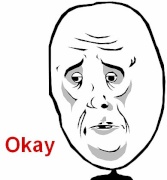
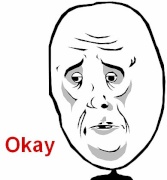

joaopereira95- Admin do clã e do fórum

- País : Brasil
Cidade : Rebouças
Nick atual : João
Mensagens : 1684
Data de inscrição : 10/01/2011
![[Dica] Atalhos "secretos" revelam recursos interessantes no Windows 7 Empty](https://2img.net/i/empty.gif) Re: [Dica] Atalhos "secretos" revelam recursos interessantes no Windows 7
Re: [Dica] Atalhos "secretos" revelam recursos interessantes no Windows 7
A preguiça, ou a vezes está com comida na mão direita. O mouse aqui é na direita então é complicado usar a esquerda.
Mais fácil usar Alt + Tab.
Mais fácil usar Alt + Tab.

Vash- País : Brasil
Cidade : Rebouças
Nick atual : Vash
Mensagens : 1078
Data de inscrição : 30/04/2011
![[Dica] Atalhos "secretos" revelam recursos interessantes no Windows 7 Empty](https://2img.net/i/empty.gif) Re: [Dica] Atalhos "secretos" revelam recursos interessantes no Windows 7
Re: [Dica] Atalhos "secretos" revelam recursos interessantes no Windows 7
[2]Vash escreveu:A preguiça, ou a vezes está com comida na mão direita. O mouse aqui é na direita então é complicado usar a esquerda.
Mais fácil usar Alt + Tab.


joaopereira95- Admin do clã e do fórum

- País : Brasil
Cidade : Rebouças
Nick atual : João
Mensagens : 1684
Data de inscrição : 10/01/2011
![[Dica] Atalhos "secretos" revelam recursos interessantes no Windows 7 Empty](https://2img.net/i/empty.gif) Re: [Dica] Atalhos "secretos" revelam recursos interessantes no Windows 7
Re: [Dica] Atalhos "secretos" revelam recursos interessantes no Windows 7
O jeito mais legal que vi é o de minimizar ou maximizar janelas.
Seria bom ter esse tipo de opção em todos os Windows.
Seria bom ter esse tipo de opção em todos os Windows.

Vash- País : Brasil
Cidade : Rebouças
Nick atual : Vash
Mensagens : 1078
Data de inscrição : 30/04/2011
![[Dica] Atalhos "secretos" revelam recursos interessantes no Windows 7 Empty](https://2img.net/i/empty.gif) Re: [Dica] Atalhos "secretos" revelam recursos interessantes no Windows 7
Re: [Dica] Atalhos "secretos" revelam recursos interessantes no Windows 7
Gostei também, mas prefiro clicar nos botões mesmo...

joaopereira95- Admin do clã e do fórum

- País : Brasil
Cidade : Rebouças
Nick atual : João
Mensagens : 1684
Data de inscrição : 10/01/2011
![[Dica] Atalhos "secretos" revelam recursos interessantes no Windows 7 Empty](https://2img.net/i/empty.gif) Re: [Dica] Atalhos "secretos" revelam recursos interessantes no Windows 7
Re: [Dica] Atalhos "secretos" revelam recursos interessantes no Windows 7
Mas se vc postasse os atalhos do teclado pra mim seria útil.
Eu só conheço o
Ctrl+c e +v
E o
Alt + Tab
Acho que daria mais um tuto legal isso.
Eu só conheço o
Ctrl+c e +v
E o
Alt + Tab
Acho que daria mais um tuto legal isso.

Vash- País : Brasil
Cidade : Rebouças
Nick atual : Vash
Mensagens : 1078
Data de inscrição : 30/04/2011
![[Dica] Atalhos "secretos" revelam recursos interessantes no Windows 7 Empty](https://2img.net/i/empty.gif) Re: [Dica] Atalhos "secretos" revelam recursos interessantes no Windows 7
Re: [Dica] Atalhos "secretos" revelam recursos interessantes no Windows 7
Mais tarde faço (copio 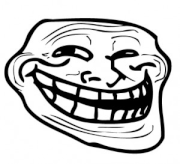 ) um tutorial para o XP.
) um tutorial para o XP.
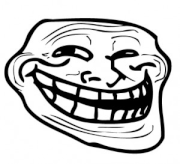 ) um tutorial para o XP.
) um tutorial para o XP.
joaopereira95- Admin do clã e do fórum

- País : Brasil
Cidade : Rebouças
Nick atual : João
Mensagens : 1684
Data de inscrição : 10/01/2011
![[Dica] Atalhos "secretos" revelam recursos interessantes no Windows 7 Empty](https://2img.net/i/empty.gif) Re: [Dica] Atalhos "secretos" revelam recursos interessantes no Windows 7
Re: [Dica] Atalhos "secretos" revelam recursos interessantes no Windows 7
Valeu Manolo. Só me avisa se fizer...
Confio mais em vc do que no Google...
Confio mais em vc do que no Google...

Vash- País : Brasil
Cidade : Rebouças
Nick atual : Vash
Mensagens : 1078
Data de inscrição : 30/04/2011
![[Dica] Atalhos "secretos" revelam recursos interessantes no Windows 7 Empty](https://2img.net/i/empty.gif) Re: [Dica] Atalhos "secretos" revelam recursos interessantes no Windows 7
Re: [Dica] Atalhos "secretos" revelam recursos interessantes no Windows 7
Mas quase todos eu copio do grugue 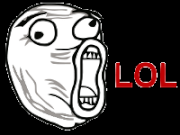
kkkkkk
Mas eu sempre faço tutoriais que eu confio ou que testei antes.
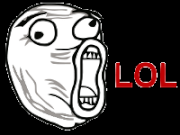
kkkkkk
Mas eu sempre faço tutoriais que eu confio ou que testei antes.

joaopereira95- Admin do clã e do fórum

- País : Brasil
Cidade : Rebouças
Nick atual : João
Mensagens : 1684
Data de inscrição : 10/01/2011
![[Dica] Atalhos "secretos" revelam recursos interessantes no Windows 7 Empty](https://2img.net/i/empty.gif) Re: [Dica] Atalhos "secretos" revelam recursos interessantes no Windows 7
Re: [Dica] Atalhos "secretos" revelam recursos interessantes no Windows 7
Mas vc, por testar fica melhor.
Nunca joga nada que não seja importante.
A utilidade de todos sempre tem importancia...
Nunca joga nada que não seja importante.
A utilidade de todos sempre tem importancia...

Vash- País : Brasil
Cidade : Rebouças
Nick atual : Vash
Mensagens : 1078
Data de inscrição : 30/04/2011
![[Dica] Atalhos "secretos" revelam recursos interessantes no Windows 7 Empty](https://2img.net/i/empty.gif) Re: [Dica] Atalhos "secretos" revelam recursos interessantes no Windows 7
Re: [Dica] Atalhos "secretos" revelam recursos interessantes no Windows 7
Faço tudo pra melhorar o fórum 


joaopereira95- Admin do clã e do fórum

- País : Brasil
Cidade : Rebouças
Nick atual : João
Mensagens : 1684
Data de inscrição : 10/01/2011
 Tópicos semelhantes
Tópicos semelhantes» [Dica] 100 comandos úteis do Windows
» [Dica] 99 dicas para o Windows XP
» [Dica] Provedores grátis
» [Dica] Siglas de chat
» [Dica] Letras para o uso no Trackmania
» [Dica] 99 dicas para o Windows XP
» [Dica] Provedores grátis
» [Dica] Siglas de chat
» [Dica] Letras para o uso no Trackmania
Ðest¥nO Clan :: Ajuda :: Tutoriais
Página 1 de 1
Permissões neste sub-fórum
Não podes responder a tópicos







 por
por